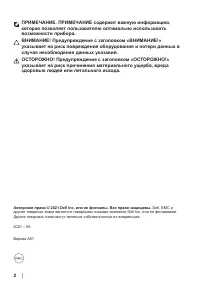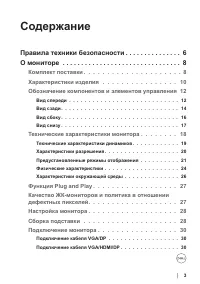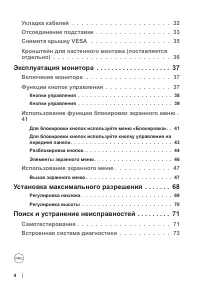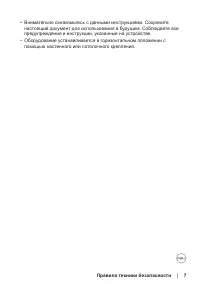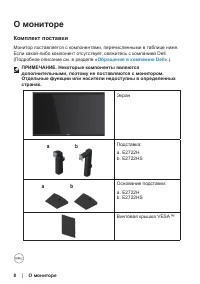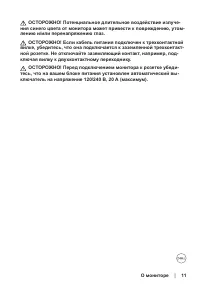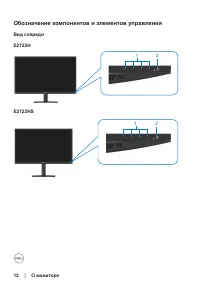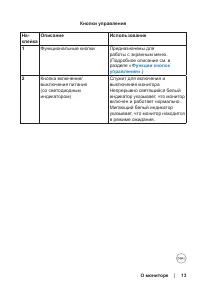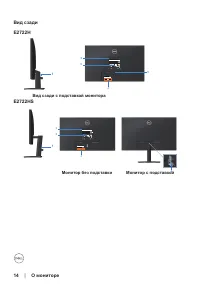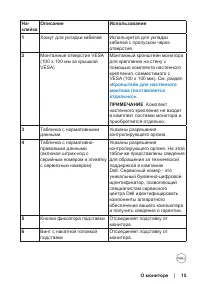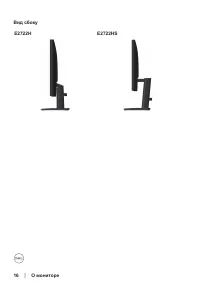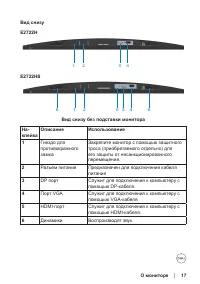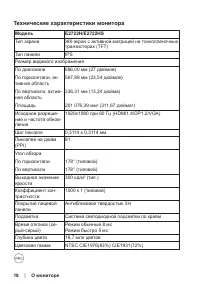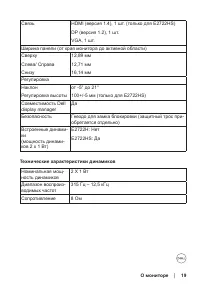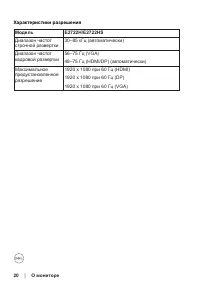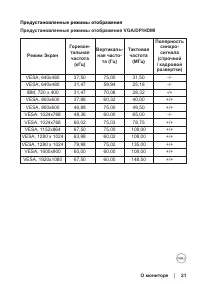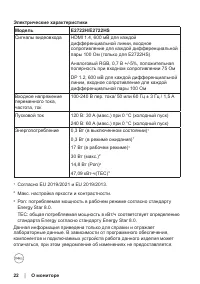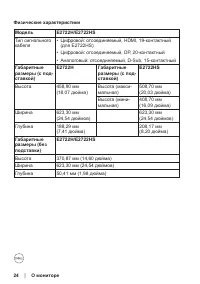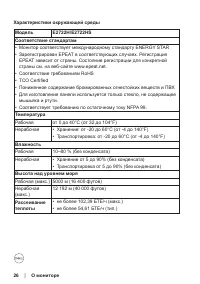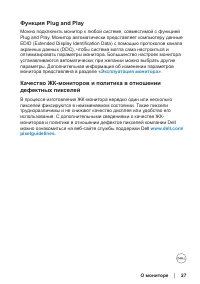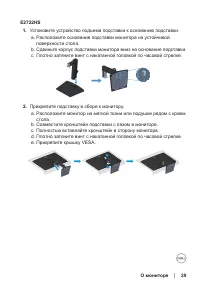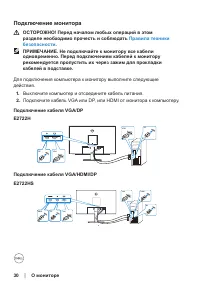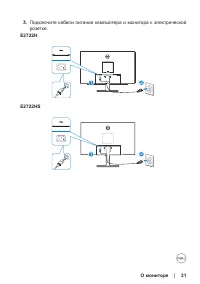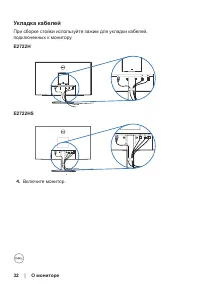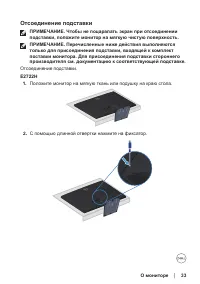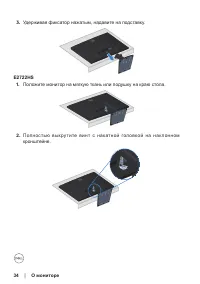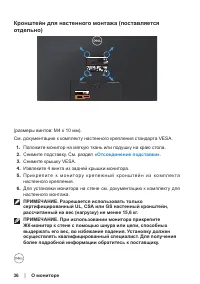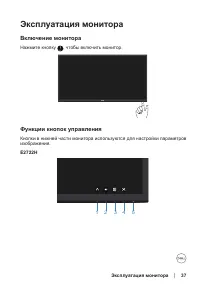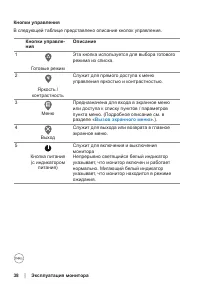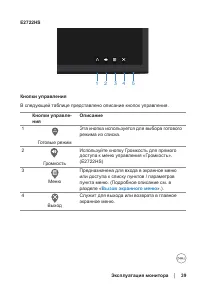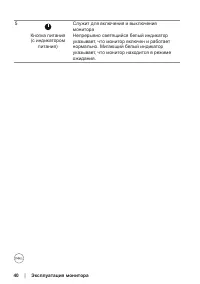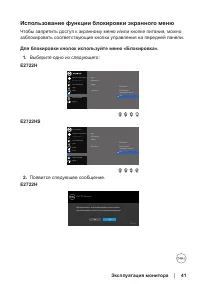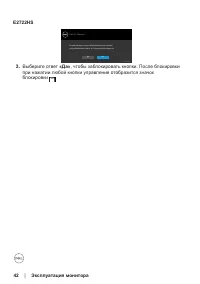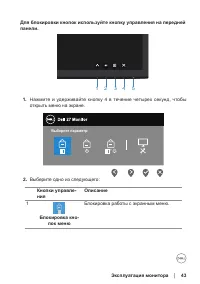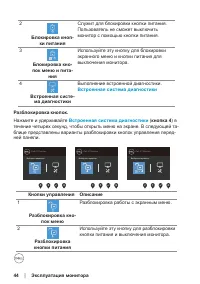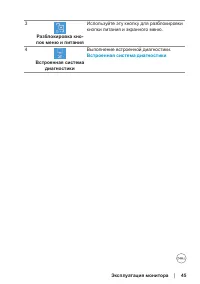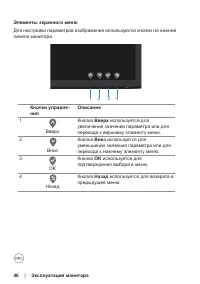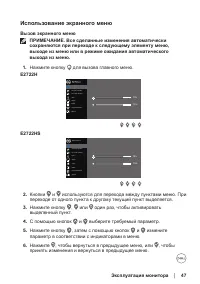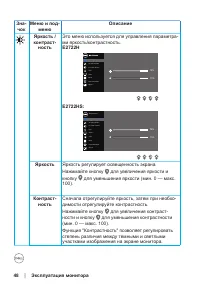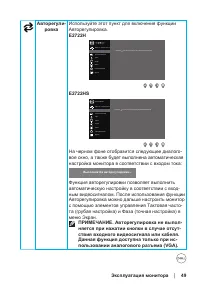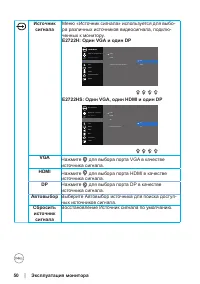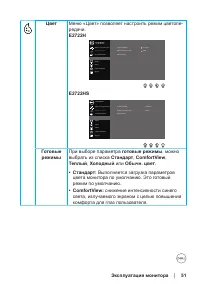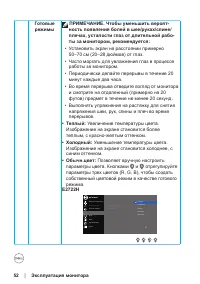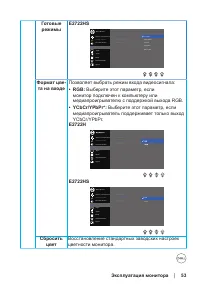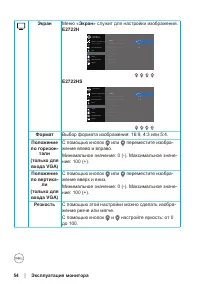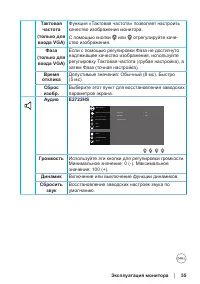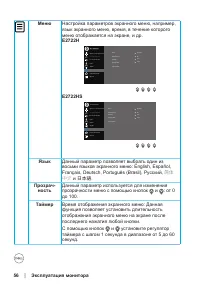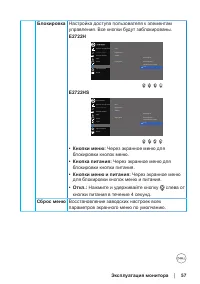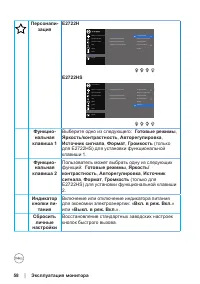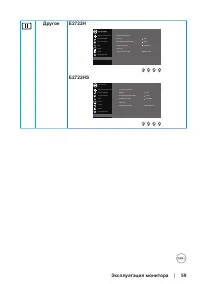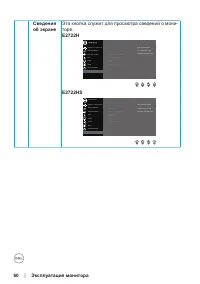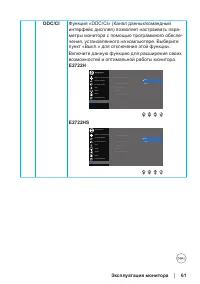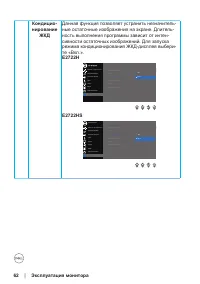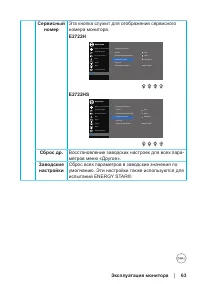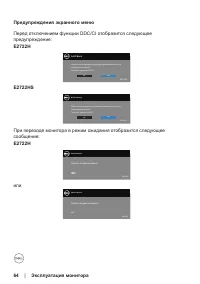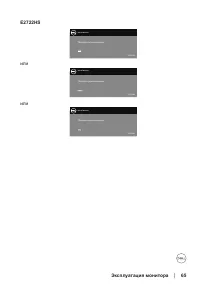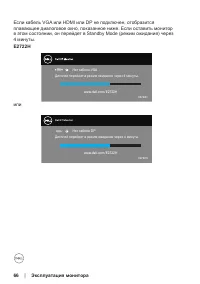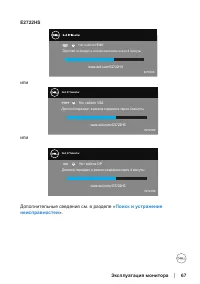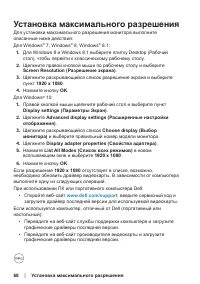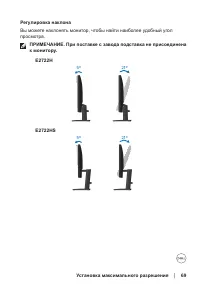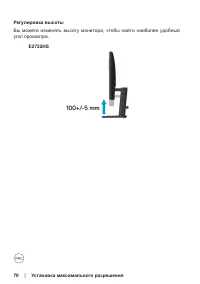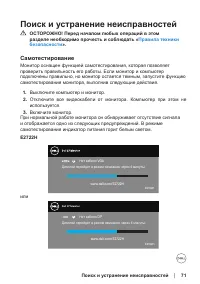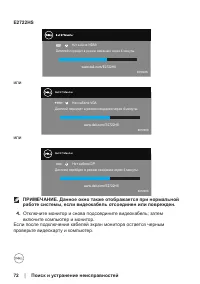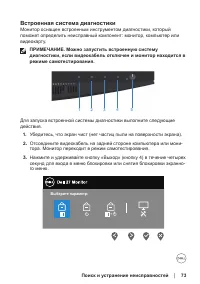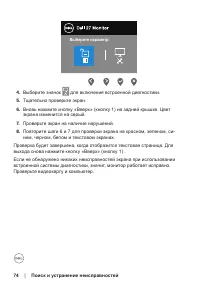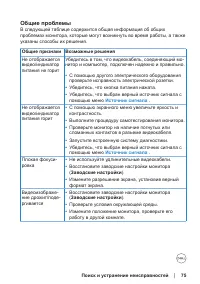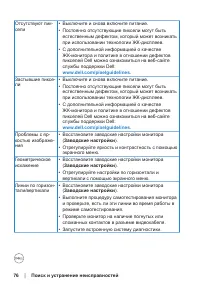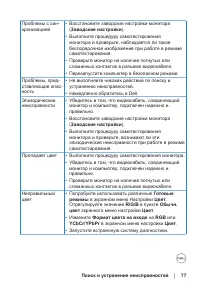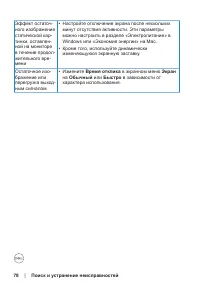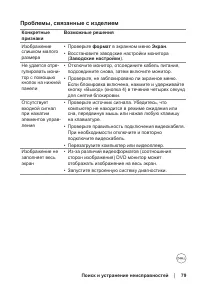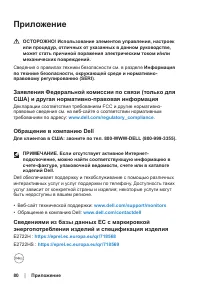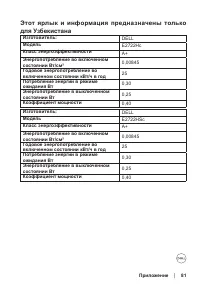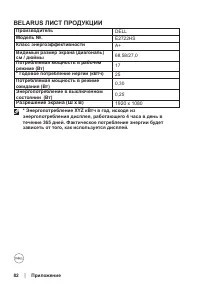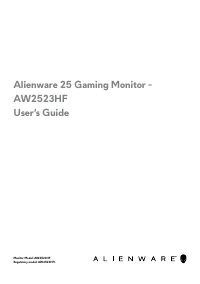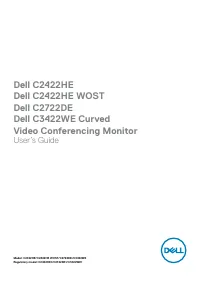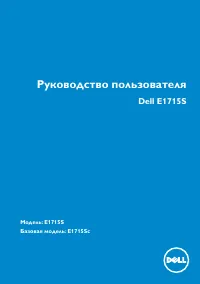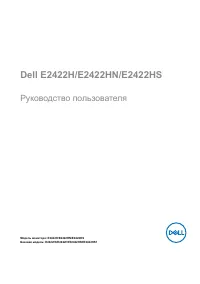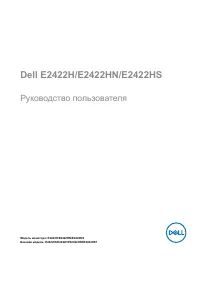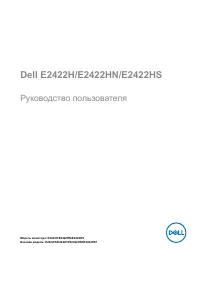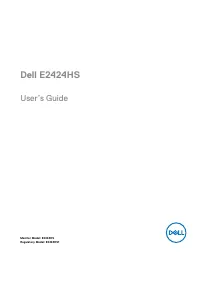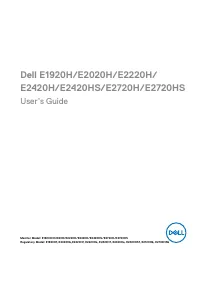Страница 3 - Содержание
│ 3 Содержание Правила техники безопасности . . . . . . . . . . . . . . . 6 О мониторе . . . . . . . . . . . . . . . . . . . . . . . . . . . . . . . . 8 Комплект поставки . . . . . . . . . . . . . . . . . . . . . 8 Характеристики изделия . . . . . . . . . . . . . . . . 10Обозначение компонентов и эл...
Страница 4 - Использование функции блокировки экранного меню .
4 │ Укладка кабелей . . . . . . . . . . . . . . . . . . . . . 32Отсоединение подставки . . . . . . . . . . . . . . . . 33Снимите крышку VESA . . . . . . . . . . . . . . . . . 35Кронштейн для настенного монтажа (поставляется отдельно) . . . . . . . . . . . . . . . . . . . . . . . . . 36 Эксплуатация ...
Страница 6 - Правила техники безопасности; Подключение монитора
6 │ Правила техники безопасности Правила техники безопасности Во избежание повреждения монитора и причинения вреда здоровью соблюдайте приведенные ниже правила техники безопасности. Если не указано иное, все процедуры, представленные в настоящем документе, подразумевают, что вы прочли правила техник...
Страница 7 - Внимательно ознакомьтесь с данными инструкциями. Сохраните
Правила техники безопасности │ 7 • Внимательно ознакомьтесь с данными инструкциями. Сохраните настоящий документ для использования в будущем. Соблюдайте все предупреждения и инструкции, указанные на устройстве. • Оборудование устанавливается в горизонтальном положении с помощью настенного или потоло...
Страница 8 - О мониторе; Комплект поставки; Обращение в компанию Dell; Экран
8 │ О мониторе О мониторе Комплект поставки Монитор поставляется с компонентами, перечисленными в таблице ниже. Если какой-либо компонент отсутствует, свяжитесь с компанией Dell. (Подробное описание см. в разделе « Обращение в компанию Dell ».). ПРИМЕЧАНИЕ. Некоторые компоненты являются дополнительн...
Страница 10 - Характеристики изделия
10 │ О мониторе Характеристики изделия Монитор Dell E2722H/E2722HS оснащен жидкокристаллическим (ЖК) экраном с активной матрицей на тонкопленочных транзисторах (TFT) и светодиодной подсветкой. Ниже перечислены отличительные черты дан - ного монитора. • Экран с областью видимого изображения (размер п...
Страница 18 - Технические характеристики монитора; Модель
18 │ О мониторе Технические характеристики монитора Модель E2722H/E2722HS Тип экрана ЖК-экран с активной матрицей на тонкопленочных транзисторах (TFT) Тип панели IPS Размер видимого изображенияПо диагоналиПо горизонтали, ак - тивная область По вертикали, актив - ная областьПлощадь 686,00 мм (27 дюйм...
Страница 21 - Предустановленные режимы отображения
О мониторе │ 21 Предустановленные режимы отображения Предустановленные режимы отображения VGA/DP/HDMI Режим Экран Горизон- тальная частота (кГц) Вертикаль- ная часто- та (Гц) Тактовая частота (МГц) Полярность синхро- сигнала (строчной / кадровой развертки) VESA, 640x480 37,50 75,00 31,50 -/- VESA, 6...
Страница 27 - Функция Plug and Play; Эксплуатация монитора; Качество ЖК-мониторов и политика в отношении; pixelguidelines
О мониторе │ 27 Функция Plug and Play Можно подключить монитор к любой системе, совместимой с функцией Plug and Play. Монитор автоматически представляет компьютеру данные EDID (Extended Display Identification Data) с помощью протоколов канала экранных данных (DDC), чтобы система могла сама настроить...
Страница 28 - Настройка монитора; Сборка подставки
28 │ О мониторе Настройка монитора Сборка подставки ПРИМЕЧАНИЕ. При поставке с завода подставка не присоединена к монитору. ПРИМЕЧАНИЕ. Перечисленные ниже действия выполняются для присоединения подставки, входящей к комплект поставки монитора. Для присоединения подставки стороннего производителя см....
Страница 30 - Правила техники; Для подключения компьютера к монитору выполните следующие
30 │ О мониторе Подключение монитора ОСТОРОЖНО! Перед началом любых операций в этом разделе необходимо прочесть и соблюдать Правила техники безопасности . ПРИМЕЧАНИЕ. Не подключайте к монитору все кабели одновременно. Перед подключением кабелей к монитору рекомендуется пропустить их через зажим для ...
Страница 33 - Отсоединение подставки; Отсоединение подставки.
О мониторе │ 33 Отсоединение подставки ПРИМЕЧАНИЕ. Чтобы не поцарапать экран при отсоединении подставки, положите монитор на мягкую чистую поверхность. ПРИМЕЧАНИЕ. Перечисленные ниже действия выполняются только для присоединения подставки, входящей к комплект поставки монитора. Для присоединения под...
Страница 34 - Удерживая фиксатор нажатым, надавите на подставку.
34 │ О мониторе 3. Удерживая фиксатор нажатым, надавите на подставку. E2722HS 1. Положите монитор на мягкую ткань или подушку на краю стола. 2. Полностью выкрутите винт с нак атной гол овк ой на нак л онном кронштейне.
Страница 35 - Полностью выдвиньте подставку из монитора.; Снимите крышку VESA; Нажмите углубление на крышке VESA, чтобы высвободить ее с задней
О мониторе │ 35 3. Полностью выдвиньте подставку из монитора. Снимите крышку VESA E2722H Нажмите углубление на крышке VESA, чтобы высвободить ее с задней стороны монитора. E2722HS Нажмите углубление на крышке VESA, чтобы высвободить ее с задней стороны монитора.
Страница 36 - Кронштейн для настенного монтажа (поставляется; Положите монитор на мягкую ткань или подушку на краю стола.; Извлеките 4 винта из задней крышки монитора.
36 │ О мониторе Кронштейн для настенного монтажа (поставляется отдельно) SVC Tag: 1234567 Express Service Code: 123 456 789 0 S/N: CN-012345- TV100-96N-001V -A00 Date of Mfg/ 生产日期/生產日期 : December. 2020 Q40G024N-700-XXA 液晶显示器型号 : E2722H 输入电源 : 100-240V 50/60Hz,1.5A 中国制造 DELL E2722H Q40G024N-700-XXA D...
Страница 41 - Использование функции блокировки экранного меню; Для блокировки кнопок используйте меню «Блокировка».; Выберите одно из следующего:; Появится следующее сообщение.
Эксплуатация монитора │ 41 Использование функции блокировки экранного меню Чтобы запретить доступ к экранному меню и/или кнопке питания, можно заблокировать соответствующие кнопки управления на передней панели. Для блокировки кнопок используйте меню «Блокировка». 1. Выберите одно из следующего: E272...
Страница 42 - Выберите ответ; «Да»; , чтобы заблокировать кнопки. После блокировки
42 │ Эксплуатация монитора E2722HS Dell 27 Monitor Вы действительно хотите заблокировать кнопку питания?Как разблокировать кнопки, см. Руководство пользователя. Да Нет E2722HS 3. Выберите ответ «Да» , чтобы заблокировать кнопки. После блокировки при нажатии любой кнопки управления отобразится значок...
Страница 43 - Нажмите и удерживайте кнопку 4 в течение четырех секунд, чтобы; ния; Блокировка работы с экранным меню.
Эксплуатация монитора │ 43 Для блокировки кнопок используйте кнопку управления на передней панели. 2 5 3 4 1 1. Нажмите и удерживайте кнопку 4 в течение четырех секунд, чтобы открыть меню на экране. Выберите параметр: + 2. Выберите одно из следующего: Кнопки управле- ния Описание 1 Блокировка кно- п...
Страница 45 - Используйте эту кнопку для разблокировки; Встроенная система; Выполнение встроенной диагностики.; Встроенная система диагностики
Эксплуатация монитора │ 45 3 Разблокировка кно- пок меню и питания Используйте эту кнопку для разблокировки кнопки питания и экранного меню. 4 Встроенная система диагностики Выполнение встроенной диагностики. Встроенная система диагностики
Страница 46 - OK
46 │ Эксплуатация монитора Элементы экранного меню Для настройки параметров изображения используются кнопки на нижней панели монитора. 2 3 4 1 Кнопки управле- ния Описание 1 Вверх Кнопка Вверх используется для увеличения значения параметра или для перехода к верхнему элементу меню. 2 Вниз Кнопка Вни...
Страница 47 - Использование экранного меню; Вызов экранного меню
Эксплуатация монитора │ 47 Использование экранного меню Вызов экранного меню ПРИМЕЧАНИЕ. Все сделанные изменения автоматически сохраняются при переходе к следующему элементу меню, выходе из меню или в режиме ожидания автоматического выхода из меню. 1. Нажмите кнопку для вызова главного меню. E2722H ...
Страница 48 - Это меню используется для управления параметра; Сначала отрегулируйте яркость, затем при необхо
48 │ Эксплуатация монитора Зна- чок Меню и под- меню Описание Яркость / контраст- ность Это меню используется для управления параметра - ми яркость/контрастность. E2722H 75% 75% Яркость / контрастность Источник сигнала Персонализация Цвет Экран Авторегулировка Меню Другое E2722HS: 75% 75% Dell 27 Mo...
Страница 49 - няется при нажатии кнопки в случае отсут-
Эксплуатация монитора │ 49 Авторегули- ровка Используйте этот пункт для включения функции Авторегулировка. E2722H Нажмите для автоматической регулировки изображения. Авторегулировка Яркость / контрастность Источник сигнала Цвет Экран Персонализация Меню Другое E2722HS Dell 27 Monitor Авторегулировка...
Страница 54 - С помощью кнопок или переместите изобра
54 │ Эксплуатация монитора Экран Меню « Экран » служит для настройки изображения. E2722H Фаза Тактовая частота Время отклика Резкость Формат Положение по вертикали Положение по горизонтали Сброс изобр. Авторегулировка Яркость / контрастность Источник сигнала Цвет Экран Персонализация Меню Другое 16 ...
Страница 56 - Язык; 简体; ность
56 │ Эксплуатация монитора Меню Настройка параметров экранного меню, например, язык экранного меню, время, в течение которого меню отображается на экране, и др. E2722H 20 Русский 20 с Откл. Авторегулировка Яркость / контрастность Источник сигнала Цвет Экран Персонализация Меню Другое Таймер Блокиров...
Страница 57 - • Кнопки меню и питания:
Эксплуатация монитора │ 57 Блокировка Настройка доступа пользователя к элементам управления. Все кнопки будут заблокированы. E2722H Персонализация Авторегулировка Кнопка питания Таймер Блокировка Кнопки меню Кнопки меню и питания Откл. Яркость / контрастность Источник сигнала Цвет Экран Меню Другое ...
Страница 60 - Эта кнопка служит для просмотра сведений о мони
60 │ Эксплуатация монитора Сведения об экране Эта кнопка служит для просмотра сведений о мони - торе. E2722H Сведения об экране Сброс др. Заводские настройки Кондиционирование ЖКД DDC/CI Сервисный номер Текущий: 1920x1080, 60 Гц Источник сигнала: VGA Модель: Dell E2722H Источник сигнала Персонализац...
Страница 61 - интерфейс дисплея) позволяет настраивать пара
Эксплуатация монитора │ 61 DDC/CI Функция «DDC/CI» (Канал данных/командный интерфейс дисплея) позволяет настраивать пара - метры монитора с помощью программного обеспе - чения, установленного на компьютере. Выберите пункт «Выкл.» для отключения этой функции.Включите данную функцию для расширения сво...
Страница 62 - Данная функция позволяет устранить незначитель
62 │ Эксплуатация монитора Кондицио- нирование ЖКД Данная функция позволяет устранить незначитель - ные остаточные изображения на экране. Длитель - ность выполнения программы зависит от интен - сивности остаточных изображений. Для запуска режима кондиционирования ЖКД-дисплея выбери - те «Вкл.». E272...
Страница 63 - Заводские
Эксплуатация монитора │ 63 Сервисный номер Эта кнопка служит для отображения сервисного номера монитора. E2722H Источник сигнала Персонализация Цвет Экран Яркость / контрастность Авторегулировка Сведения об экране DDC/CI Кондиционирование ЖКД Сброс др. Заводские настройки Вкл. ABCDEFG Сервисный номе...
Страница 64 - Перед отключением функции DDC/CI отобразится следующее; При переходе монитора в режим ожидания отобразится следующее; или
64 │ Эксплуатация монитора Предупреждения экранного меню Перед отключением функции DDC/CI отобразится следующее предупреждение: E2722H Будет отключена функция регулировки параметров дисплея при помощи приложения ПК.Отключить функцию DDC/CI? Да Нет SE2722H E2722HS Dell 27 Monitor E2722HS Будет отключ...
Страница 66 - Если кабель VGA или HDMI или DP не подключен, отобразится
66 │ Эксплуатация монитора Если кабель VGA или HDMI или DP не подключен, отобразится плавающее диалоговое окно, показанное ниже. Если оставить монитор в этом состоянии, он перейдет в Standby Mode (режим ожидания) через 4 минуты. E2722H Dell P2418HZ Нет кабеля VGA Дисплей перейдет в режим ожидания че...
Страница 67 - Дополнительные сведения см. в разделе «; Поиск и устранение
Эксплуатация монитора │ 67 E2722HS Dell P2418HZ Нет кабеля HDMI Дисплей перейдет в режим ожидания через 4 минуты . ? www.dell.com/E2722HS E2722HS или Dell P2418HZ Dell 27 Monitor www.dell.com/E2722HS ? E2722HS Нет кабеля VGA Дисплей перейдет в режим ожидания через 4 минуты . или Dell P2418HZ Dell 27...
Страница 68 - Установка максимального разрешения
68 │ Установка максимального разрешения Установка максимального разрешения Для установки максимального разрешения монитора выполните описанные ниже действия: Для Windows ® 7, Windows ® 8, Windows ® 8.1: 1. Для Windows 8 и Windows 8.1 выберите плитку Desktop (Рабочий стол), чтобы перейти к классическ...
Страница 69 - Вы можете наклонять монитор, чтобы найти наиболее удобный угол; ПРИМЕЧАНИЕ. При поставке с завода подставка не присоединена
Установка максимального разрешения │ 69 Регулировка наклона Вы можете наклонять монитор, чтобы найти наиболее удобный угол просмотра. ПРИМЕЧАНИЕ. При поставке с завода подставка не присоединена к монитору. E2722H 5° 21° E2722HS 5° 21°
Страница 71 - Поиск и устранение неисправностей; ОСТОРОЖНО! Перед началом любых операций в этом; Самотестирование
Поиск и устранение неисправностей │ 71 Поиск и устранение неисправностей ОСТОРОЖНО! Перед началом любых операций в этом разделе необходимо прочесть и соблюдать « Правила техники безопасности ». Самотестирование Монитор оснащен функцией самотестирования, которая позволяет проверить правильность его р...
Страница 72 - ПРИМЕЧАНИЕ. Данное окно также отображается при нормальной
72 │ Поиск и устранение неисправностей E2722HS Dell P2418HZ Нет кабеля HDMI Дисплей перейдет в режим ожидания через 4 минуты . ? www.dell.com/E2722HS E2722HS или Dell P2418HZ Dell 27 Monitor www.dell.com/E2722HS ? E2722HS Нет кабеля VGA Дисплей перейдет в режим ожидания через 4 минуты . или Dell P24...
Страница 73 - Монитор оснащен встроенным инструментом диагностики, который; ПРИМЕЧАНИЕ. Можно запустить встроенную систему; Отсоедините видеокабель на задней стороне компьютера или мони
Поиск и устранение неисправностей │ 73 Встроенная система диагностики Монитор оснащен встроенным инструментом диагностики, который поможет определить неисправный компонент: монитор, компьютер или видеокарту. ПРИМЕЧАНИЕ. Можно запустить встроенную систему диагностики, если видеокабель отключен и мони...
Страница 75 - Общие проблемы; Общие признаки Возможные решения
Поиск и устранение неисправностей │ 75 Общие проблемы В следующей таблице содержится общая информация об общих проблемах монитора, которые могут возникнуть во время работы, а также указаны способы их решения. Общие признаки Возможные решения Не отображается видео/индикатор питания не горит Убедитесь...
Страница 79 - Проблемы, связанные с изделием
Поиск и устранение неисправностей │ 79 Проблемы, связанные с изделием Конкретные признаки Возможные решения Изображение слишком малого размера • Проверьте формат в экранном меню Экран . • Восстановите заводские настройки монитора ( Заводские настройки ). Не удается отре - гулировать мони - тор с пом...
Страница 80 - Приложение; Заявления Федеральной комиссии по связи (только для
80 │ Приложение Приложение ОСТОРОЖНО! Использование элементов управления, настроек или процедур, отличных от указанных в данном руководстве, может стать причиной поражения электрическим током и/или механических повреждений. Сведения о правилах техники безопасности см. в разделе Информация по технике...
Страница 81 - DELL
Приложение │ 81 Этот ярлык и информация предназначены только для Узбекистана Изготовитель: DELL Модель E2722Hc Класс энергоэффективности A+ Энергопотребление во включенном состоянии Вт/см² 0,00845 Годовое энергопотребление во включенном состоянии кВт/ч в год 25 Потребление энергии в режиме ожидания ...
Страница 82 - BELARUS ЛИСТ ПРОДУКЦИИ
82 │ Приложение BELARUS ЛИСТ ПРОДУКЦИИ Производитель DELL Модель №. E2722HS Класс энергоэффективности A+ Видимый размер экрана (диагональ) см / дюймы 68,58/27,0 Потребляемая мощность в рабочем режиме (Вт) 17 * Годовое потребление нергии (кВтч) 25 Потребляемая мощность в режиме ожидания (Вт) 0,30 Эне...